金蝶软件单据套打格式打印设置步骤
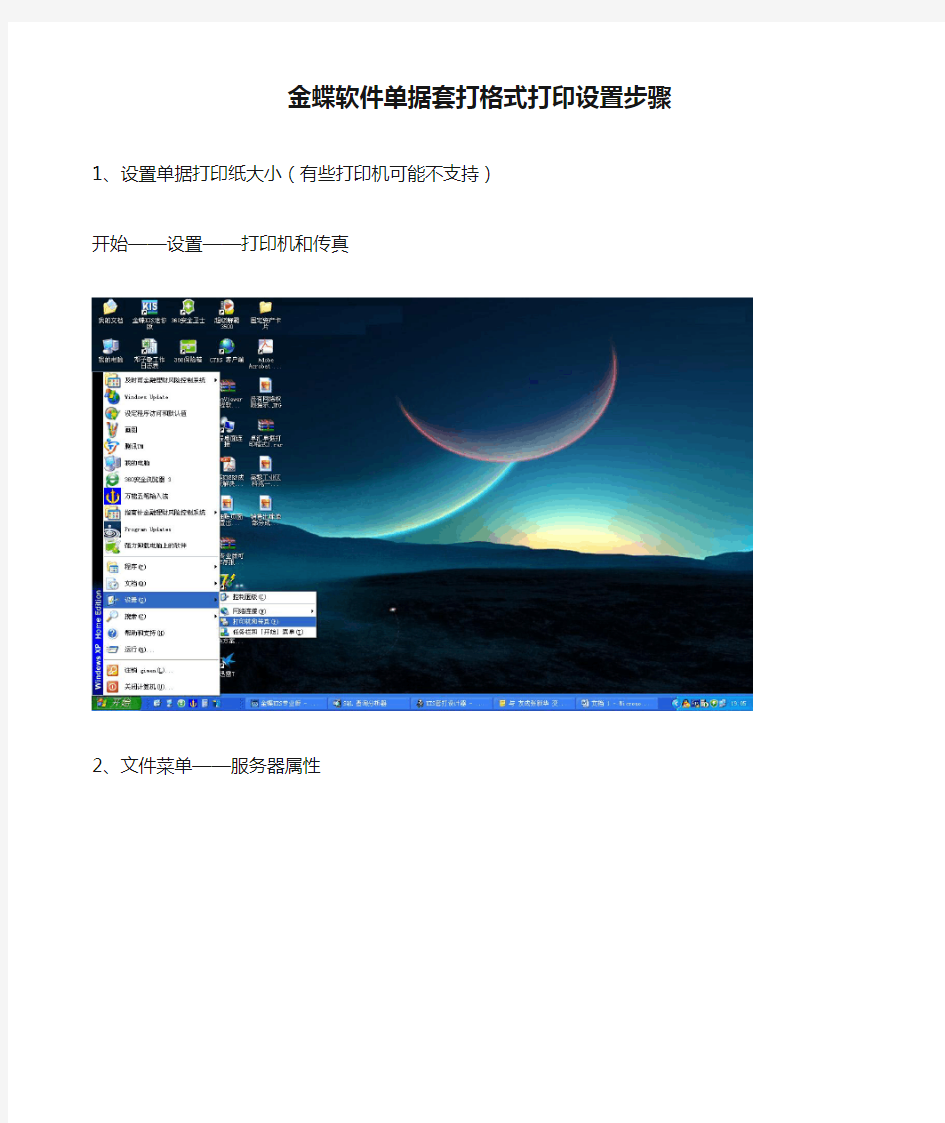
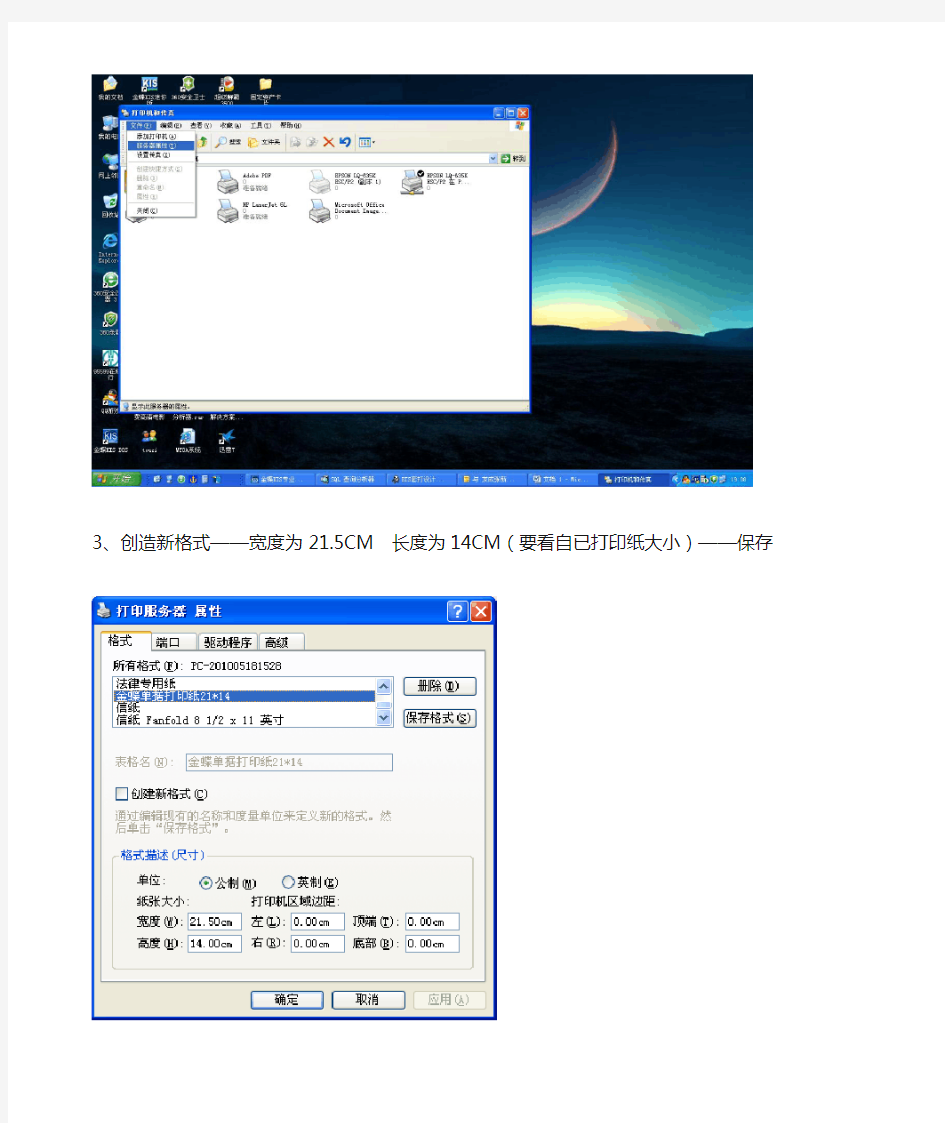
金蝶软件单据套打格式打印设置步骤
1、设置单据打印纸大小(有些打印机可能不支持)
开始——设置——打印机和传真
2、文件菜单——服务器属性
3、创造新格式——宽度为21.5CM 长度为14CM(要看自已打印纸大小)——保存
设置步骤:开始--设置—打印机和传真—文件菜单—服务器属性—创建新格式
解释说明:标准的单据打印纸大小一般为21CM*14CM,或者22CM*13CM。有些打印机不支持自定义纸张大小,但EPSON的LQ-630/635K系列一般支持。
(有些打印机不支持自定义纸张大小的,只能选择近似的纸张了!!)
4、打开一张有数据的单据
设置步骤:在单据序时簿中打开一张要设置套打格式的单据—文件菜单—选择使用套打
解释说明:系统默认的打印格式不是套打,只有选择使用套打格式后,才能注册使用套打。
6、文件菜单——选择“打印设置”
设置步骤:在单据序时簿中打开一张要设置套打格式的单据—文件菜单—打印设置
解释说明:在打印设置主要设置纸张大小、页边距。
7、文件菜单——选择“套打设置”——“注册套打单据”——浏览找到套打文件(比如××××.ndf)
说明:第一次使用套打前,须注册一次套打格式,第一步是选择“文件”菜单中的“套打设置”,第二步是在“注册套打单据”页面中,选择“浏览”,找到存放套打文件的文件夹,选择该套打文件后,按“打开”。
8、文件菜单——选择“套打设置”——在“打印选项”中“套打单据”选择刚才选择的套打文件,然后其它的条件设置按下图设置即可。
9、预览打印效果,打印
点击单据上的图标“预览”,预览格式内容纸张是否有问题,无如问题,可按“打印”单据。
特别说明:使用CTBS远程方式的,仅需从第6步设置即可。
金蝶软件单据套打格式打印设置步骤
金蝶软件单据套打格式打印设置步骤 1、设置单据打印纸大小(有些打印机可能不支持) 开始——设置——打印机和传真 2、文件菜单——服务器属性
3、创造新格式——宽度为21.5CM 长度为14CM(要看自已打印纸大小)——保存 设置步骤:开始--设置—打印机和传真—文件菜单—服务器属性—创建新格式
解释说明:标准的单据打印纸大小一般为21CM*14CM,或者22CM*13CM。有些打印机不支持自定义纸大小,但EPSON 的LQ-630/635K系列一般支持。 (有些打印机不支持自定义纸大小的,只能选择近似的纸了!!) 4、打开一有数据的单据 5、文件——选择“使用套打” 设置步骤:在单据序时簿中打开一要设置套打格式的单据—文件菜单—选择使用套打 解释说明:系统默认的打印格式不是套打,只有选择使用套打格式后,才能注册使用套打。 6、文件菜单——选择“打印设置”
设置步骤:在单据序时簿中打开一要设置套打格式的单据—文件菜单—打印设置 解释说明:在打印设置主要设置纸大小、页边距。 7、文件菜单——选择“套打设置”——“注册套打单据”——浏览找到套打文件(比如××××.ndf) 说明:第一次使用套打前,须注册一次套打格式,第一步是选择“文件”菜单中的“套打设置”,第二步是在“注
册套打单据”页面中,选择“浏览”,找到存放套打文件的文件夹,选择该套打文件后,按“打开”。 8、文件菜单——选择“套打设置”——在“打印选项”中“套打单据”选择刚才选择的套打文件,然后其它的条件设置按下图设置即可。 9、预览打印效果,打印 点击单据上的图标“预览”,预览格式容纸是否有问题,无如问题,可按“打印”单据。
凭证套打打印设置
凭证打印设置 为设置正确的凭证打印格式,首先要掌握设置的顺利: 1.首先在打印机设置上添加凭证纸张, 2.在输出格式中,引用合适的凭证打印格式,并调整输出格式的大小与边界 3.凭证打印,选择正确的凭证格式即可 一.添加设置凭证纸张 1.在控制面板的打印机设置,找到打印凭证的那台打印机,然后点文件-服务器属性。 (切记:此操作,一定要在连着打印机的那台电脑上设置) 2.弹出的窗口,打勾创建新格式,格式名改为PZDY,尺寸的纸张大小,请大家用尺子 量一下凭证纸的宽与高。例如:针式带孔的凭证纸:宽24.2cm 高12.4cm。激光的 凭证纸大小:宽21.5cm 高11.5cm 。(纸张大小设置的不合适,直接影响打印的凭 证效果,在这里请大家,注意大小的设置。)输入大小后,点保存格式即可
二.引用凭证打印格式 GS5.2系统的凭证格式可以从其它单位相互引用,引用后修改的格式,不会影响其它单位。 【功能位置】财务会计-总帐-基础数据-输出格式定义 点击进入后显示如下图:
点击左面菜单的“文件”-“引用”。各单位可以选择01国投本部,右边会显示出两套凭证格式,请根据自身打印机的情况,选择合适的格式,点引用即可将格式保存在本单位中。
三.凭证打印格式设置 1.输出格式引用成功后,点击“文件—打开”,选择刚引入的凭证打印格式。如下图 选择格式名称:如激光套打凭证格式,点击确定即可打开格式内容。 2.打开的格式均显示变量的帮助,建议不要随意更改,以免内容不能正常显示。如果打印 出的内容太窄,可以直接拉动单元格处的边框,那么摘要以后的内容整体向后移。 3.如果想修改凭证格式的名称,点左边的“设置-凭证格式属性”,修改凭证格式名称后 按确定即可。
金蝶套打设置详细过程
设置方法: 第一步:自定义纸型 *激光及喷墨打印机用户: 您无需自定义纸型,在使用金蝶标准套打账册时只需选择A4纸型。请直接阅读*针式打印机用户: 金蝶标准套打账册的部分纸型不是打印机预设的纸型,因此,我们要在操作系统中添加纸型,共需要设定3种纸型。 下面以创建“(针打)金额记账凭证KP-Z101”的纸型为例,需要创建尺寸为22.2cmx14cm的纸型。 提示:如果是连接的网络打印机,设置自定义纸型需在连接打印机的电脑上设置。 步骤如下: 1、选择【开始】→【设置】→【打印机】,进入“打印机”界面,选择菜单中的【文件】→【服务器属性】, 如图1: 图1 图2 1)勾选“创建新格式”左边的复选框 2)在宽度中输入:22.2cm 在高度中输入:14cm 如图2 (“(针打)金额记账凭证KP-Z101”的纸张大小是22.2cm x 14cm,见图3)
图3 3)在表格名中输入:222x140 为纸型名称(纸型的名称规范请按下表设定) 4)点击“保存格式” 5)最后点击“关闭” 册共有3种不同尺寸规格,因此,针式打印机的用户,您只需自定义3种纸型。
第二步:引入金蝶标准套打模板 下面以引入“(针打)金额记账凭证KP-Z101”模板为例,步骤如下: 1、系统自带打印模板路径:C:\Program Files\Kingdee\KIS\MNB\NoteNdf 2、进入金蝶KIS系统【财务处理】→ 【凭证查询】,进入“凭证查询”界面,如 图4、图5 图4 图5 3、选择菜单中的【工具】→【套打设置】进入“套打设置”界面,如图6:
图6 1)点击【登记】。 2)点击图6中的标示2的浏览按钮,选择保存好的“(针打)金额记账凭证KP-Z101.ndf”模板文件。 3)点击图6中的标示3的【登记】按钮。在出现“登记单据“(针打)金额记账凭证成功”后点击【确定】。 4)点击【确定】。 4、选择菜单中的【套打设置】→【列表】进入“(针打)金额记账凭证”界面, 如图7 图7 1) 点击【列表】。 2) 选择图7中标示2的选择到“(针打)金额记账凭证”。 3) 点中图7中标示为3的【打印机设置】。 4) 进入【打印设置】在图7所标示4的“打印机名称”中选择你所以打印 机型号。 5) 点击图7中的标示5的“纸张大小”选择你所要的规格。 6) 点击图7中的标示6的“方向”选择好你所要的方向。 7) 点击图7中的标示7的【确定】。 8) 点击图7中的标示8的【关闭】。
金蝶凭证打印格式设置
金蝶标准套打账册与金蝶系列软件紧密结合,配合软件中强大的套打工具,您只需简单设置便可打专业、规范、美观的凭证、账簿等会计表单。 明适合: 所有金蝶KIS系统的用户。 未安装套打升级补丁的用户。 操作系统为Windows 95/98/2000/XP的用户 置方法: 第一步:自定义纸型 激光及喷墨打印机用户: 您无需自定义纸型,在使用金蝶标准套打账册时只需选择A4纸型。请直接阅读 第二步:引入金蝶标准套打模板 针式打印机用户: 金蝶标准套打账册的部分纸型不是打印机预设的纸型,因此,我们要在操作系统中添加纸型,共需要设定3种纸型。 下面以创建“(针打)金额记账凭证KP-Z101”的纸型为例,需要创建尺寸为22.2cmx14cm的纸型。 提示:如果是连接的网络打印机,设置自定义纸型需在连接打印机的电脑上设置。 步骤如下: 1、选择【开始】→【设置】→【打印机】,进入“打印机”界面,选择菜单中的【文件】→【服务 器属性】, 如图1: 图 1 图 2 1)勾选“创建新格式”左边的复选框 2)在宽度中输入:22.2cm 在高度中输入:14cm 如图2 (“(针打)金额记账凭证KP-Z101”的纸张大小是22.2cm x 14cm,见图3)
图3 3)在表格名中输入:222x140 为纸型名称(纸型的名称规范请按下表设定) 4)点击“保存格式” 5)最后点击“关闭” 表格名宽度高度适用的套打账册名称 222*14022.2cm14cm (针打)金额记账凭证KP-Z101(针打)数量外币记账凭证KP-Z102 312*20331.2cm20.3cm (针打)总分类账KZ-Z101(针打)明细分类账KZ-Z102(针打)日记账KZ-Z103(针打)余额汇总表KZ-Z104 372*25437.2cm25.4cm (针打)数量明细表KZ-Z105(针打)外币日记账KZ-Z106(针打)多栏明细账-主KZ-Z107(针打)多栏明细账-辅KZ-Z108 规格,因此,针式打印机的用户,您只需自定义3种纸型。 第二步:引入金蝶标准套打模板 如何获取模板: 1、登陆https://www.360docs.net/doc/ae190149.html,下载 2、联系金蝶当地服务机构获取 下面以引入“(针打)金额记账凭证KP-Z101”模板为例,步骤如下: 1、将下载到的模板文件保存在本机。 2、进入金蝶KIS系统【财务处理】→【凭证查询】,进入“凭证查询”界面,如图4、图5
金蝶标准套打账册使用说明(金蝶K3版)
金蝶标准套打账册使用说明 尊敬的客户: 欢迎您选用金蝶标准套打账册产品!金蝶标准套打账册与金蝶系列软件紧密结合,配合软件中强大的套打工具,您只需简单设置便可打印出专业、规范、美观的凭证、账簿等会计表单。 本说明适合: 1.所有金蝶K/3系统的用户。 2.未安装套打升级补丁的用户。 3.操作系统为Windows 95/98/2000/XP的用户 设置方法: 第一步:自定义纸型 激光及喷墨打印机用户: 您无需自定义纸型,在使用金蝶标准套打账册时只需选择A4纸型。请直接阅读“第二步:引入金蝶标准套打模板” 针式打印机用户: 金蝶标准套打账册的部分纸型不是打印机预设的纸型,因此,我们要在操作系统中添加纸型,共需要设定3种纸型。 下面以创建“(针打)金额记账凭证KP-Z101”的纸型为例,需要创建尺寸为22.2cmx14cm的纸型。 提示:如果是连接的网络打印机,设置自定义纸型需在连接打印机的电脑上设置。 步骤如下: 1、选择【开始】→【设置】→【打印机】,进入“打印机”界面,选择菜单中的【文件】→【服务器属性】,如图1: 图1 图2 1)勾选“创建新格式”左边的复选框 2)在宽度中输入:22.2cm 在高度中输入:14cm 如图2 (“(针打)金额记账凭证KP-Z101”的纸张大小是22.2cm x 14cm,见图3)
图3 3)在表格名中输入:222x140 为纸型名称(纸型的名称规范请按下表设定) 4)点击“保存格式” 5)最后点击“关闭” 提示:请按上表的“表格名”给纸型命名,针式打印机版本的金蝶标准套打账册共有3种不同尺寸规格,因此,针式打印机的用户,您只需自定义3种纸型。 第二步:引入金蝶标准套打模板 如何获取模板: 1、登陆https://www.360docs.net/doc/ae190149.html,下载 2、联系金蝶当地服务机构获取 下面以引入“(针打)金额记账凭证KP-Z101”模板为例,步骤如下: 1、将下载到的模板文件保存在本机。 2、进入金蝶K/3系统【财务会计】→【总账】→【凭证处理】,进入“凭证查询”界面,如图4、图5
NC凭证套打设置
NC凭证打印模板设置指南下面我们对NC凭证打印的设置进行讲解 首先进入客户化,模板管理,打印模板设置 在打印模板管理里,点开财务会计,总账,凭证管理,制单 大家可以看到,在右边有很多模板
在这里,系统是指系统预置的一些常规的凭证打印方式,由于局里统一使用的是定制的发票版五行凭证,所以我们额外设置了《核工套打》这个模板。至于其他的集团模板,都是基于《核工套打》这个模板调整行间距、页边距做出的模板。制作一个新模板,我们需要如下操作: 首先,单击标准模板,点击复制 分配编码,及命名(无具体要求,但尽量命名规范一些比较好看) 我建了一个演示的模板0001 点选0001点击修改,进入模板编辑器。
模板编辑器由三部分组成:菜单及工具栏 表体栏 以及右边的变量栏
因为我们是以核工套打这个模板为标准模板的,所以在这里面打印模板的总体规划是固定的,我们只要根据实际打印的效果对表体进行调整。 通常我们只需要进菜单栏下的表格以及设置这两个界面就可以了。 事实上只要大家使用过EXCEL表格就能很快适应模板的表格,在这里的修改主要还是对行高列宽进行调整。在调整列宽的时候,特别要注意,尽量不要去调整凭证纸上已印出来的字的位置,也就是模板最下面一排六要素的位置,以免打印出来错位。 在我们打印出来后,可能上下左右会有偏移,这个是打印凭证时最容易出问题的地方,出现偏移的话我们要在设置下面的页面设置里进行偏移。
纸型通常使用默认A4纸就可以了。主要是对页边距进行上下左右的调整,特别是上和左的调整。这个调整就必须看之前实际打印效果来进行设置了 调整之后就进行保存,分配模板再重新打印,来观察修改后的实际打印效果。因为边距的调整比较细微,所以调整的过程可能会相对比较长,因此需要我们有耐心慢慢的来进行调整。 调整好凭证模板后,我们就可以对凭证模板进行分配了。 选择好模板,点击分配模板
金蝶软件套打设置详解
本说明只适用于 第一步:下载套打模版 登陆https://www.360docs.net/doc/ae190149.html,“下载中心”,下载相应的压缩包,并且释放到桌面,文件重命名为“模版”,该文件夹不能轻易删除,更改路径! 第二步:自定义纸型 1、激光及喷墨打印机用户无需自定义纸型,在使用套打账册时只需选择A4纸型,请直接 阅读第三步。 2、针式打印机用户选择【开始】→【设置】→【打印机】,进入“打印机”界面,选择菜单 中的【文件】→【服务器属性】,勾选“创建新格式”左边的复选框,输入正确的高度和宽度后,以正确的名称保存,凭证和账册的大小格式如下: 产品代码宽度*高度(单位:MM)KP-Z101 、KP-Z102222*139.7 KP-Z103 、KP-Z104241*139.7 KP-Z105 、KP-Z106241*114.3 KZ-Z101、KZ-Z102、KP-Z103、KP-Z104312*203.2 KZ-Z105、KZ-Z106、KP-Z107、KP-Z108372*254 小提示:针式打印机连续打印,若打印机精度不够,可能会有偏差,用户根据实际情况,调整0.1MM。若打印出来的表格在印刷表格的下面,则纸张设置小了,增大纸张高度,反之则减小纸张高度。 第三步引入金蝶标准套打模板-------下面以引入“(针打)金额记账凭证KP-Z101”模板为例1、进入金蝶K/3系统【财务会计】 →【总账】 →【凭证处理】,进入“凭证查询界面”→“会计分录序时簿”,选择菜单中的【工具】→【套打设置】进入套打设置界面。
2、点击【引入】→【浏览】按钮,选择保存好的“针打金额记账凭证KP-Z101.ndf”模板文 件。(注:请不要改套打名称)在出现“套打配置文件引入成功”后点击“确定”。 3、点击“当前设置”,在下拉框中选择“(针打)金额记账凭证KP-Z101”,并确保红勾选上 (作用是将第1层的凭证表格打印出来,便于测试套打是否准确,如测试准确后,请将红勾去掉,只打印数据)点击保存”。 注:K/310.2以后的软件已经内嵌了模版,直接在【工具】→【套打设置】→亦可点击“当前设置”选择正确的模版,无须重复引入。 第四步:打印测试页 选择菜单中的【文件】→【打印凭证】,选择【使用套打】,然后进入【打印预览】,选择正确的打印机和纸型(激光打印机的纸型选择为A4,进纸方向为横向;针式的打印机进纸方向选择为纵向),点击【打印】。 第五步:调整打印偏差参数 1、第一次的打印结果一般有偏差,即打印出来的表格线与套打纸上印刷好的表格线不能重 合,用尺子测量一下打印的表格与印好的表格的差距-------水平偏移和垂直偏移值。 2、选择菜单中的【工具】→【套打设置】→进入“套打设置界面”,点击【当前设置】,选 择“凭证”栏,选择正确的“单据类型”。在“左右偏移量”和“上下偏移量”中填入您测量出来的数据。(作用是将打印的位置水平方向向右/左偏移mm,垂直方向向上/下偏移mm,这里的尺寸单位是0.1mm)点击【保存】→【关闭】。 3、重新进入【文件】→【打印凭证】→【打印预览】,点击【打印】,打印结果显示表格线 与套打纸上印刷好的表格线已经重合,表示套打已经准确。 4、套打准确后请选择菜单中的【工具】→【套打设置】,进入套打设置界面,取消打印“打 印第一层”的红勾,点击保存。 5、重新进入【文件】→【打印凭证】→【打印预览】,结果表示:表格线已经去掉,点击【打 印】,打印出来的数据与预先印好的表格完美结合。 第六步:打印账册
金蝶商贸基础版用户手册
金蝶商贸基础版用户手册
————————————————————————————————作者:————————————————————————————————日期: ?
金蝶商贸基础版用户手册 账套管理 一、新建账套 新建账套有以下两种路径(以商贸高级版界面为例): 1、双击桌面上的“金蝶KIS商贸高级版”图标,或点击【开始】→【程序】→【金蝶KIS商贸高级版】→【金蝶KIS商贸高级版】,可打开登录界面。点击登录界面中的【新建账套】,会出现建账向导界面。 2、进入“账套管理”界面后,选择【操作】→【新建账套】,会出现建账向导界面,指导输入必要的各种账套信息,其中首先要设置企业名称。 在输入完企业名称后单击【下一步】,进入到后续信息设置流程。 一)、配置账套相关信息 账套代号:是用于数据管理的系统默认账套代号。计算机管理账套是按照文件的方式进行管理的,因此每个账套必须有一个文件名。 账套名称:供用户记忆用的账套的名称。 账套地址:存放账套文件的地址。记住账套文件存放的位置及文件的名称,可以方便以后对数据进行安全备份和维护。
二)、选择应用模式 系统提供2种应用模式: 1、财务与业务结合使用 系统默认选择此模式,属于财务业务一体化应用模式。在该模式下,业务单据可以通过“凭证制作”自动生成凭证,保证财务与业务数据的一致,同时财务结账时会对业务结账进行检查,保证业务先于财务,适合于财务与业务紧密结合核算的企业。 2、财务与业务分开使用 选择此模式,财务与业务数据各自独立,业务数据不能直接转化为财务数据,适合于财 务与业务部门各自独立核算的企业。 三)、配置购销存参数 这里的三个参数是仓库成本核算的重要原则。 是否使用分仓核算,是仓库成本核算规则的重要前提,推荐采用分仓核算,这样的优势是有多个仓库的情况下,各仓库的商品成本独立核算;选项是不可更改的,选择要慎重。 是否使用负库存和是否使用负结存,负库存业务可能会出现成本异常的隐患,因此我们推荐的管理方式是,允许负库存出库,不允许负库存结账,这两个参数可随时根据管理需要进行调整,可修改。在基础设置的账套选项里面修改。 四)、设置科目体系、记账本位币和账套启用期间 这里的参数是会计核算的基础,请公司的财务主管填写;系统根据不同的会计制度提供三套标准的科目体系供选择;除此之外,需要填入要正式使用账套的期间;这些选项是不可更改的,选择要慎重。 五)、开始创建账套 所有信息都输入正确之后,单击【完成】,系统就会开始自动进行账套的创建过程了。 二、备份账套 为了保证账套数据的安全性,需要定期对账套进行备份。一旦原有的账套毁坏,则可以通过账套恢复功能将以前的账套备份文件恢复成一个新账套进行使用。 备份账套操作: 该功能可以将账套文件备份成一个新的金蝶KIS账套。 具体操作是:
金蝶KIS专业版套打设置
金蝶K3业务单据套打设置方法 1、设置纸张规格 首先要在打印机里面设置纸张规格如图打开打印机窗口 选择打印机,然后点击“文件”,选择“服务器属性”,选择创 建新格式 然后输入“格式名”名称最好以数字0开头,例如要设置1/2 的纸张那么,名称可以输为“0-1/2”也可以自己随便输入一个,原则是自己一看就能够知道,纸张规格,输入了格式名称后,
需要输入纸张的宽度和高度,常用的打印纸规格: 1/2的纸宽度:24.1cm 高度14cm 1/3的纸宽度:24.1cm 高度9cm 也可以根据实际情况用尺子量一下纸张然后再输入规格 输入完成后点击“保存格式” 纸张类型就设置好了。 2、在软件中设置打印 第一步:进入金蝶K3软件,打开一张做好的采购申请单,然后 点击左上角的“文件”菜单,选择“打印设置”,选择纸张大小,纸张为我们刚才设置的自定义纸张,例如“0-1/2”,然后将“页 边距”中的“右边距”和“下边距”设置为0,“上边距”设置 为5,左边距根据实际打印效果调整,一般为0-20之间,打印 设置调好以后,点击“确定”。 第二步:再点击“文件”菜单下面的“使用套打”,确认“使用 套打”前面有一个小勾,然后点击“套打设置”
在套打设置页面上选择第一排的“注册套打单据”,然后点击“浏览”将已经设置好的打印模板选择进来,选择好后点击“打印 选项”在第二排的“套打单据”处选择刚才导入的模板,然后 设置每张单据打印分录数,此分录数为一张纸能够打印的最大 分录数(根据实际打印效果而定),如果单据上的分录数超过了最大分录数软件会自动分页打印。在下方的选项中只勾选“打 印表格”和“打印固定文本”设置完成后点击确定。 注意:每一个打印模板都设置有单据类型,例如在采购申请单“注册套打单据”这里只能选择“申请单”的打印模板,选择不了其他类型的打印模板。打印模板在李梅全电脑的F盘中“金蝶打印模板”文件夹中,需要用U盘拷贝到各电脑,每一种单据的打印模板对应一种单据类型
用友T3凭证账簿套打方法
用友畅捷通T3(通系列)软件套打,用友凭证账簿套打方法 本套打设置方法适用于: 用友通2005用友通10.0用友通10.1用友通10.2用友通10.3用友T3等版本软件 一、套打设置 进入『总账』,打开『设置』菜单,点中『选项』栏,进入选项窗口。选择『账簿』选项,进入账簿窗口,在「凭证、账簿套打」栏前打勾、根据所需要的套打纸格式选择对应选项,再选择打印机类型,然后按【确定】键,套打设置完成。 小提示: 用友财务通版:使用新版本纸张(U8针打系列、A4激光系列) 用友6.0:DOS版本软件的使用纸张,已经淘汰 用友7.0:纸张已经由7.0升级到7.1,使用7.1版本的纸张 账簿通(上海版):使用账簿通纸张 小提示: 针式打印机选择“连续” 喷墨/激光打印机选择“非连续” 二、凭证套打设置 进入『总账』,打开『凭证』菜单,点中『凭证打印』选项。进入『凭证打印』
界面,选择相应的凭证,进「打印」选项进行打印。 注意:对喷墨和激光打印机,要求夹纸槽必须要卡紧,纸张要磕齐。 [参数调整] 凭证套打如果出现偏差,在『凭证打印』界面,按「设置」, 首先检查「纸张大小」是否是所选纸张大小,然后调整「页边距(毫米)」
激光/喷墨打印机 纸张大小:A4 尺寸:2100*2970(0.1mm)适用纸张:A4系列 纸张大小:Legal 尺寸:2159*3556(0.1mm)适用纸张:平7.0系列 针式打印机 纸张大小:[自定义]2220*1270(0.1mm) 尺寸:2220*1270(0.1mm)适用纸张:U8系列 纸张大小:[自定义]2420*1150(0.1mm) 尺寸:2420*1150(0.1mm)适用纸张:7.1系列 纸张大小:[自定义]2420*1270(0.1mm) 尺寸:2420*1270(0.1mm)适用纸张:6.0系列 纸张大小:[自定义]2528*1426(0.1mm)金额凭证 尺寸:2528*1426(0.1mm)适用纸张:上海版(账簿通)纸张大小:[自定义]2910*1426(0.1mm)数量/外币凭证 尺寸:2910*1426(0.1mm)适用纸张:上海版(账簿通)[页边距调整] 如果打印数据偏左,就把左距调大(按毫米计),反之调小;如果打印数据偏上,就把上距调大(按毫米计),反之调小;
用友T3打印设置方法
用友T3打印设置 第一凭证打印 用友常用的有激光打印机用的A4金额式记帐凭证KPJ101和A4金额式记凭证发票版KPJ103 针式打印机用的7.1金额式记账凭证、7.1金额式记账凭证发票版、帐薄通针打凭证TR101。 首先确定用的纸,然后在总账—设置—选项—帐薄一栏进行设置, 凭证、帐薄套打前面打上勾就是用套打纸打印,不打勾就可以用白纸打印,用套打纸打印纸打印表体内容,表格边框纸上自带,用白纸打印时就会打印边框和表体所有内容。 勾上套打后对应的纸型为: 1、用友专版--非连续:对应的是激光打印机的A4激光金额式记帐凭证KPJ101
和A4数量外币式记帐凭证KPJ102纸型纸型 2、发票版--非连续:对应的是A4激光发票版记账凭证KPJ103和A4激光数外凭证KPJ104纸型 3、发票版—连续:对应的是针打金额记帐凭证发票版KPL103和数外式针打发票版KPL104纸型 4、用友7.1版—连续:对应的是针打金额记账凭证L010106和针打数外凭证 L010206纸型 5、TR101版—连续:对应的是针打帐薄通TR101纸型。 注:用友T3-10。8以前的版本不可以直接选择打印发票版的纸型需要安装纸型补丁。 选择好了正确的纸型后,下一步就是设置边距来调整打印位置,软件中会影响到位置参数的地方有三个,1、总账—设置—总账套打工具,
2、总账—凭证—打印凭证—设置, 3、总账—凭证—打印凭证—预览—设置。 这三处都可以看到上下左右边距四个参数,我们的原则是调整好位置后,这三个地方保持一致,首先我们打印一张凭证,然后根据打印效果看需要往哪个方
向调整,如果需要字往左、左边距减小;字往右、左边距增加;字往上、上边距减小;字往下、上边距增加。右和下的参数对位置影响不大一般默认或调到1左右即可,凭证间距一般按默认,除非连续两张凭证打印间隔异常才会试着调凭证间距。 三个位置先调总账套打工具,修改后点保存,保存之后一般第二个位置会自动变过来,在第二个位置需要注意看纸型, A4激光凭证的纸型就选择A4纵向, 激光发票版选择A4横向 7.1针打凭证选择自动出现的自定义2420*1150 7.1针打发票版选择自动出现的自定义2528*1397 针打TR101选择自动出现的自定义2528*1426 如果不出现自定义纸型,有可能是打印机幅面小或打印驱动不支持。打印凭证前建议把需要用的打印机设置成默认的打印机,方便在打印的时候设置纸型和位置。有条件尽量选择激光打印和配套的凭证,针式的存在位置不稳定的弊端,经常连打几张凭证后上下位置越来越偏。 在前两个位置设置完以后,需要手工修改第三个位置,直到最终三个位置的参数一致,稳定后就可以在直接点打印了。 如果客户不用套打纸而用白纸,则需要看纸型,如果不是A4 B5等标准纸型,就需要在打印服务器中自定义纸型,再软件中不要勾选套打的选项,打印凭证时纸型选择自定义的纸型即可,如果纸型过小有可能软件会有错误107等错误提示 第二、账簿打印
金蝶套打设计使用说明书
套打设计使用说明 一. 基本概念 1. 表头,活动表体,表尾:如图1所示,活动表体指的是凭证中的分录区域或帐簿 中的条目区域。 图1 基本概念 2. 页眉,页脚:指的是整页的页眉/页脚,而不是针对单据而言。 3. 层:是一种对象容器,在里面可以包含多个对象。层有属性,可以增加,也可以 删除。在我们的套打软件模板中,第一层放置单据上已经印制好了的对象,第二层放置活动文本(概念见第6)。 4. 对象:模板中可放置的所有信息,包括表头、活动表体、表尾,直线,矩形,文 本,图形等。 5. 对象属性:一般的对象均具有颜色和线条、大小及位置、文本容、文本属性等属 性。 6. 活动文本:对象的文本容属性,在套打原始单据中除直线、固定文字、图形等, 其它根据证、帐、表的实际情况需要从数据库中取数进行打印的对象,用于显示单据中的数据信息。 活动表体 表头 表尾 贯穿表头和活动 表体的一根直线 贯穿表头、活动表体 和表尾的一根直线
二. 对象的基本操作 1. 添加对象 1.1直线:单击工具栏中的“直线”按钮或选择绘制菜单中的直线项,在票据设计区拖动鼠标即可绘制。若在视图菜单中选择了直角模式,则只能画横向的或者纵向的直线,如需要其它角度的直线,可以按住Shift 键拖动鼠标,反之则反之。 1.2矩形、文本:方法同添加直线 1.3图片:单击工具栏的“插入图片”按钮或选择绘制菜单中的“插入图片…”项,打开浏览框,选中报需图片,再单击“打开”按钮即可。 1.4表头、活动表体、表尾:此对象不同于其它对象,不能直接进行添加,需通过菜单命令实现。a.选择“视图”菜单中的“套打设置…”项打开“设置”对话框;b.单击“表单元”选项卡,在下面的复选框中选择自己所需要的项;c.单击“确定”按钮就可以把所需项添加到票据中。 图2 添加表头、表体、表尾 注意:如果在添加对象的过程中要停止添加,请单击工具栏的“选择”按钮。 2. 删除对象 2.1直线、矩形、文本、图形:选中对象,按“Del ”键或点右键选择“删除” 2.2表头、活动表体、表尾:a.选中对象,按“Del ”键或点右键选择“删除”;b.同1.4,在设置对话框中取消相应复选框前的“√” 1 2 3 4
金蝶k3套打格式设置
金蝶k3套打格式设置 金蝶标准套打账册与金蝶系列软件紧密结合,配合软件中强大的套打工具,您只需简单设置便可打印出专业、规范、美观的凭证、账簿等会计表单。本说明适合:1. 所有金蝶KIS系统的用户。2. 未安装套打升级补丁的用户。3. 操作系统为Windows95/98/2000/XP的用户设置方法:第一步:自定义纸型 激光及喷墨打印机用户: 您无需自定义纸型,在使用金蝶标准套打账册时只需选择A4纸型。请直接阅读第二步:引入金蝶标准套打模板 针式打印机用户: 金蝶标准套打账册的部分纸型不是打印机预设的纸型,因此,我们要在操作系统中添加纸型,共需要设定3种纸型。 下面以创建“(针打)金额记账凭证KP-Z101”的纸型为例,需要创建尺寸为22.2cmx14cm的纸型。 提示:如果是连接的网络打印机,设置自定义纸型需在连接打印机的电脑上设置。 步骤如下: 1、选择【开始】→【设置】→【打印机】,进入“打印机”界面,选择菜单中的【文件】→【服务器属性】, 如图1: 图1 图2 1)勾选“创建新格式”左边的复选框
2)在宽度中输入:22.2cm 在高度中输入:14cm 如图2 (“(针打)金额记账凭证KP-Z101”的纸张大小是22.2cm x14cm,见图3) 图3 3)在表格名中输入:222x140为纸型名称(纸型的名称规范请按下表设定)4)点击“保存格式” 5)最后点击“关闭” 账册共有3种不同尺寸规格,因此,针式打印机的用户,您只需自定义3种纸型。 第二步:引入金蝶标准套打模板
如何获取模板: 1、登陆下载 2、联系金蝶当地服务机构获取 下面以引入“(针打)金额记账凭证KP-Z101”模板为例,步骤如下: 1、将下载到的模板文件保存在本机。 2、进入金蝶KIS系统【财务处理】→【凭证查询】,进入“凭证查询”界面,如图4、图5 图4 图5 3、选择菜单中的【工具】→【套打设置】进入“套打设置”界面,如图6:
金蝶KIS套打金蝶表单设置方法
金蝶KIS套打金蝶表单设置方法 金蝶标准套打账册与金蝶系列软件紧密结合,配合软件中强大的套打工具,您只需简单设置便可打印出专业、规范、美观的凭证、账簿等会计表单。 本说明适合: 1.所有金蝶KIS系统的用户。 2.未安装套打升级补丁的用户。 3.操作系统为Windows 95/98/2000/XP的用户 设置方法: 第一步:自定义纸型 激光及喷墨打印机用户: 您无需自定义纸型,在使用金蝶标准套打账册时只需选择A4纸型。请直接阅读 第二步:引入金蝶标准套打模板 针式打印机用户: 金蝶标准套打账册的部分纸型不是打印机预设的纸型,因此,我们要在操作系统中添加纸型,共需要设定3种纸型。 下面以创建“(针打)金额记账凭证KP-Z101”的纸型为例,需要创建尺寸为22.2cmx14cm的纸型。 提示:如果是连接的网络打印机,设置自定义纸型需在连接打印机的电脑上设置。 步骤如下: 1、选择【开始】→【设置】→【打印机】,进入“打印机”界面,选择菜单中的【文件】→【服务器属性】, 如图1: 图1 图2 1)勾选“创建新格式”左边的复选框
2)在宽度中输入:22.2cm 在高度中输入:14cm 如图2 (“(针打)金额记账凭证KP-Z101”的纸张大小是22.2cm x 14cm,见图3) 图3 3)在表格名中输入:222x140 为纸型名称(纸型的名称规范请按下表设定) 4)点击“保存格式” 5)最后点击“关闭” 纸型名称规范
提示:请按上表的“表格名” 给纸型命名,针式打印机版本的金蝶标准套打账册共有3种不同尺寸规格,因此,针式打印机的用户,您只需自定义3种纸型。 第二步:引入金蝶标准套打模板 如何获取模板: 1、登陆https://www.360docs.net/doc/ae190149.html,下载 2、联系金蝶当地服务机构获取 下面以引入“(针打)金额记账凭证KP-Z101”模板为例,步骤如下: 1、将下载到的模板文件保存在本机。 2、进入金蝶KIS系统【财务处理】→【凭证查询】,进入“凭证查询”界面,如图4、图5 图4
金蝶软件打印设置方法(高级篇)
1. 说明 A. 系统中预置的套打格式有时不能满足企业的需要,此时就需自行设计套打格式 B. 套打格式设计需要用到套打设计工具,此工具软件中已经提供 C. 套打格式设计几乎可以取单据上所有字段,包括自定义字段 D. 套打设计可以在服务器端也可以在客户端使用 2. 进入进入套打设计器套打设计器套打设计器方法方法 A. KIS 标准版、迷你版 需要单独安装套打设计工具,如下图 安装后,在程序菜单中将有下图所示的快捷方式 点击套打设计9.0进入套打设计 B. 专业版、旗舰版、K/3 软件中默认已经自带套打设计器 通过开始菜单进入
商贸版、专业版、K/3位置有所差异,但均能在程序菜单下金蝶软件下找到“客户端工具包” (专业版在“程序”→“金蝶KIS专业版”→“系统工具”下) 下面将以旗舰版为例介绍: 点击财务单据套打或供应链单据套打后,将弹出帐套登录界面,选择正确的帐套登录 注意: a)此界面同正常金蝶登录界面,不要误认为是登录帐套 b)需正确选择帐套,否则可能取不了自定义字段 登录帐套后进入如下界面 点击“文件”菜单下的“打开”即可选择套打格式文件进行打开(可搜索金蝶安装目录下的NDF文件),
如下图 3.套打设计器介绍 (图一) A.表头:表格之外部分称为表头,如客户、业务员为表头字段 B.表体:表格之内称为表体,如商品代码、商品名称为表体字段 C.固定文本:固定不变的文字称为固定文本,如上图“客户:” D.活动文本:取单据上的内容称为活动文本,如上图“客户$”取单据中的具体客户 E.表体第一行:均为固定文本即代表每列含义,如上图第一列表示取商品代码 F.表体第二行:取单据上商品或物料的第一行 G.表体第三行:表示多行商品或物料的扩展行,如销售出库单有5行商品,打印后将是5行,而非 一行 H.表体第四行:小计合计使用,当一张单据需要打印两张时,常需本页小计等 I.文本框:文字均是放在文本框中(固定和活动文本均如此),此文本框可调整移动位置 J.表格线:如代码和商品名称之间的隔离竖线 方法 套打设计方法 4.套打设计 A.增删列及列宽设置 选中上图表体第一行红色框中竖线(注意选中的显示方式),右键在同行上“拷贝”并“粘贴”将出现蓝色方框中增加的竖线。达到增加一列,在通过拖动放到合适位置。第二四行同理。
金蝶KIS套打设置
金蝶KIS标准套打账册使用说明 尊敬的客户: 欢迎您选用金蝶标准套打账册产品!金蝶标准套打账册与金蝶系列软件紧密结合,配合软件中强大的套打工具,您只需简单设置便可打印出专业、规范、美观的凭证、账簿等会计表单。 本说明适合: 1.所有金蝶KIS系统的用户。 2.未安装套打升级补丁的用户。 3.操作系统为Windows 95/98/2000/XP的用户 设置方法: 第一步:自定义纸型 激光及喷墨打印机用户: 您无需自定义纸型,在使用金蝶标准套打账册时只需选择A4纸型。请直接阅读“第二步:引入金蝶标准套打模板” 针式打印机用户: 金蝶标准套打账册的部分纸型不是打印机预设的纸型,因此,我们要在操作系统中添加纸型,共需要设定3种纸型。 下面以创建“(针打)金额记账凭证KP-Z101”的纸型为例,需要创建尺寸为22.2cmx14cm的纸型。 提示:如果是连接的网络打印机,设置自定义纸型需在连接打印机的电脑上设置。 步骤如下: 1、选择【开始】→【设置】→【打印机】,进入“打印机”界面,选择菜单中的【文件】→【服务器属性】,如图1: 图1 图2 1)勾选“创建新格式”左边的复选框 2)在宽度中输入:22.2cm 在高度中输入:14cm 如图2 (“(针打)金额记账凭证KP-Z101”的纸张大小是22.2cm x 14cm,见图3)
图3 3)在表格名中输入:222x140 为纸型名称(纸型的名称规范请按下表设定) 4)点击“保存格式” 5)最后点击“关闭” 提示:请按上表的“表格名”给纸型命名,针式打印机版本的金蝶标准套打账册共有3种不同尺寸规格,因此,针式打印机的用户,您只需自定义3种纸型。 第二步:引入金蝶标准套打模板 如何获取模板: 1、登陆https://www.360docs.net/doc/ae190149.html,下载 2、联系金蝶当地服务机构获取 下面以引入“(针打)金额记账凭证KP-Z101”模板为例,步骤如下: 1、将下载到的模板文件保存在本机。 2、进入金蝶KIS系统【财务处理】→【凭证查询】,进入“凭证查询”界面,如图4、图5
用友NC总账凭证打印设置手册
凭证打印设置 如系统自带模板不能满足打印需求时,按以下步骤操作: 凭证打印设置步骤: 一、操作系统自定义纸张(XP系统为例) 1、开始—打印机和传真 (或“开始—控制面板—打印机和其他硬件—打印机和传真”) 2、单击用于凭证打印的“打印机”图标,点击顶行“文件”菜单,双击“服
务器属性” 3、将“创建新格式”打勾,输入新的“表格名”。定义表格尺寸,凭证6.0为宽:24.40 CM 高:12.80 CM;凭证7.0为宽:24.40 CM 高:11.50 CM;点“保存格式”后退出。
二、NC设置 4、进入NC系统,点击“客户化-模板管理-模板设置-打印模板设置” 5、点击“财务会计—总帐—凭证管理—制单” 弹出系统自带的所有模板(注意:系统自带模板属性为“系统”)。
6、复制模板 以“5(套打)7.0连续金额记帐凭证”为例: 单击“5”,点“复制” 在弹出的对话中:按顺序输入“模板编码”;在输入“模板名称”时,建议将本级公司帐套号带上;“确定”返回。 注意:复制的新模板的属性为“公司”。只有此属性的模板,用户可以修改操作! 7、修改模板(属性:公司) 点中:上图“16”模板,点“修改”,进入模板编辑界面……
如已选模板格式正确,但打印位置不准确时,可进行“行、列”的拖动调校; 模板自带的“主体帐簿”如不需要,可替换其变量为“核算单位” 如需要增加“经办人”等签字位置的,可在底行空白处输入“经办人:”等如需要改变模板字体等,通过顶行的功能按钮“表格”及“设置”实现。 如自己的各类设置发生错误又不能逆操作回来时,可删除此模板(未分配时)另行复制再调校。 点击“设置—页面设置”
金蝶KIS凭证打印格式设置
凭证打印格式设置――金蝶KIS财务系列 一、定义纸张格式 1、找到与打印机直接相连的那台电脑,依次打开“我的电脑”-“控制面板” -“打印机和传真”,选中要用来打印凭证的那台打印机(用鼠标左键点击一下即可)。 2、然后点“文件”菜单,选择“服务器属性”。 3、现在我们来定义一个与贵公司凭证打印所用纸张相符的格式。如果你们购买的是24CM*12CM 大小的空白纸(其它纸张大小用尺子量下即知),请按如下所述定义:表格名输入PZ(凭证简写),在“创建新格式”前打对勾,下面的格式描述中,输入宽度24CM,高度12CM。如果购买的是带孔的专用凭证纸,就是那种针式打印机专用的,一般是24CM*12CM的,则在高度处输入14CM即可。如果用的是A4纸,就直接进入凭证打印即可。按实际纸张大小输入完毕后,切记还要点一下“保存格式”按钮,否则,您所定义的格式不会被保存。 二、调用已设置好的纸张格式 1、进入金蝶软件,选择账务处理-凭证查询,把需要批量打印的凭证先过滤出来(注意要打印哪些就过滤哪些)。比如你要打印整个1月份的所有凭证,就选择过滤条件为:会计期间,下面两个“全部”都选上,就进入到凭证序时簿窗口, 2、点“打印设置”――“打印机设置”,并选择对应的打印机型号和对应的“PZ”格式纸张大小。注意,这里说的只是常规格式,有的打印机是在该界面有自定义功能,就是点打印机名称后面的“属性”按钮,进入后如果有自定义纸张的选择,可以按贵公司所买纸张大小进行自定义纸张格式,然后再来调用该格式。 3、选择好事先定义的纸张大小后,点确定退回到“单据打印格式”界面。在该界面,可以进行一些常规定义,尤其是“尺寸”界面里的一些选项,可以通过对这些项目的设置来达到凭证打印的最佳效果。 4、如果想看效果,在这里设置好后,点“确定”按钮,点“打印预览”即可预览效果,如果不符,再点“打印设置”进行尺寸定义,直到打印出来的效果满意。
用友打印凭证设置会遇到的问题
1.问题描述: 凭证打印(只限金额式)的标准设置步骤: 解决办法: 当使用专用套打纸时,首先在帐簿选项选择凭证套打,打印凭证时,专用设置处,设置页边距上下依次5,8(0.1毫米),凭证间距为0。B。当用非套打时,选择纸张LETTER 8 1/2*11英寸。专用设置处,页边距上下设为118,8.凭证间距为130打印凭证线。打印结果为凭证线居中。 2.问题描述:总帐系统在套打打印凭证时提示:发生未知错误—107,或不能正常打印。 解决办法:8.0凭证套打时,打印机一定要选用针式的LQ-1600K 打印机,同时在进行打印专项设置处,页边距的大小(单位为0.1MM)按如下尺寸设定:打印金额式凭证:左上右下边距分别设置为279,5,8,8;打印外币金额式凭证:左上右下边距分别设置为258,5,8,8。 3.问题描述:凭证打印超出表格线,是怎么回事? 处理方法:请检查用户帐套参数中套打纸型与所用纸型是否一致。所发数据帐套参数为激光纸套打,若装入连续纸则凭证套打串格。用连续纸按连续纸套打无任何问题描述题;此其一;若仍无效,重装打印驱动程序即可获解决。 4.问题描述:关于HP LASER JET 5000激光打印机的问题?
打印WORD,EXCEL正常; 打印用友非套打和套打都不正常,出现乱码。 分析;由于用友软件开发平台为中文版VB5.0所以必须使用中文版的打印驱动程序。 结论:在HP LASER JET 5000 打印机包装中,随机包含有一张光盘,光盘上有中文打印驱动程序HP LASER JET 5000 PCL 6驱动安装完毕后,用友非套打正确,没有乱码。 从理论上讲,所有带中文打印驱动程序的激光打印机都能进行套打。因为,所有打印机都有Legal(8 1/2 ×14in)和A4(210 ×297mm)这两类纸。帐套管理中帐套参数调整中,先选择帐簿套打、激光中的喷墨打印机;在调整中,横向初始位置为4、纵向初始位置为6;(注意双位字节,这和中文有关,如果选择单字节,极易造成走纸不正确,而且出现此现象时,无论改任何参数都不起作用,只有重新选择打印机才能恢复正常。)在凭证套打分单间距中,金额式激光纸228,当参数修改完毕,一切打印正常。 从激光、喷墨打印机总体上看,中文版的打印驱动程序非常重要。如果不能打印,有四种情况: 1.Win95问题(可能中英文WIN95之间的冲突,重装WIN95) 2. 用友套打程序 3. 打印机问题描述提,不支持中文版 4. 中文版打印驱动问题描述提 一般,先从打印机着手,把打印机设为默认打印机,再把默认打印纸设为Legal(8 1/2 ×14in)纵向即可。
